【Photoshop CC 教學】瞬間變走陌生人!內容感知填滿(Content-Aware Fill)是否傳說中那麼勁?

Photoshop 的內容感知填滿 (Content-Aware Fill) 由「出世」至今,都被追捧成神一般的利器,如瞬間變走前男友、把陌生遊人從背景中移除等,都標榜三兩下功夫就能搞定。
無容置疑,幾個按鍵就能使出「內容感知填滿」這一招,但效果又有多完美呢?填充後的區域真是亳無破綻嗎?
小編拍了兩位初心者學習操控滑翔傘的情景,藍天襯上滑翔傘,構成了幅不錯的畫面,偏偏非常礙眼的教練卻站在畫面中間。除了上網向 Photoshop 達人求助外(註:有被達人「惡搞」的風險),不如看看 Photoshop 的「內容感知填滿」能否幫上忙。
由於科技日新月異,小編會用上最新的 Photoshop CC 2018,看最新的「內容感知填滿」演算法能做到有多好。
選取被移除的人或物
先按 L 鍵選取「多邊形套索工具」(Polygonal Lasso Tool)。
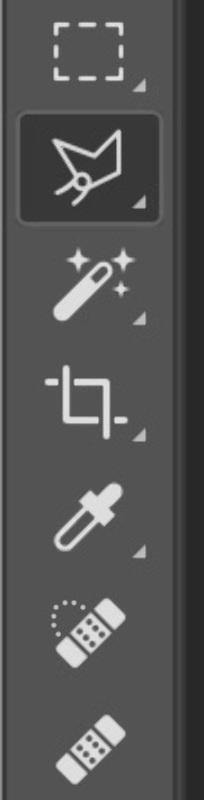
然後利用套索工具選取要被移除的人物或物件,此例中,小編選擇了教練和中間的鐵柱(虛線範圍)。

套用「內容感知填滿」(Content-Aware Fill)
從最上的菜單中選:編輯(E) > 填滿(L)...
在彈出的視窗中把內容 (Contents) 一欄選為「內容感知」(Content-Aware),再按確定(OK)鍵。

「登」、「登」、「登」、「登」!教練不見了!
認真點看,中間那堆草和左邊的也太過像樣了吧!表明「內容感知」會把鄰近的圖案,經過一輪計算後,貼上要填充的地方。
如果被複製的圖案有獨特的特徵,如那堆雜草,便很容易被認出。

怎麼辦?再次使用多邊形套索工具(L鍵)把雜草選取起來,再重複上一個步驟,多做一次內容感知填滿。
結果好得多了,至少被填充的地方沒有明顯的俢改痕跡(下圖)。
但集中精神觀察,仍可發現被填充區域的周邊有些微模糊或接駁的痕跡。
由於這是局部放大的畫面,不說的話,別人不會留意到哪裡被俢改過。

剩下的兩根鐵柱同樣破壞了畫面,把它們一併消除吧!
先選取鐵柱。

再施展「內容感知填滿」(Content-Aware Fill)。
下圖是局部放大的畫面,可以看出選區邊緣內外的草未能由虛線外自然地伸展到內,這也是意料之內。

如果以整張照片來看,輕微的接駁瑕疵根本沒人會發覺。以那麼自動的步驟來說,效果算是不俗。

重溫一下,要使出「內容感知填滿」有兩個步驟:
1)選取要被移除的人或物(可按 L 按選取多邊形套索工具)
2)編輯(E) > 填滿(L)...,把內容設為「內容感知」
大家也試試「內容感知填滿」的威力吧!
其他文章





